网友一线提问:如何在word绘制直线
相信大家在编辑word2010文档时,有时会需要用到直线和曲线,那怎么在word2010中画直线和曲线?下面就是国旅下载的小编给大家分享下word2010中画直线和曲线的具体操作,希望能帮助到您。
word2010中画直线和曲线的步骤如下:
步骤一:如图所示,我们需要在文档的空白处添加直线和曲线。
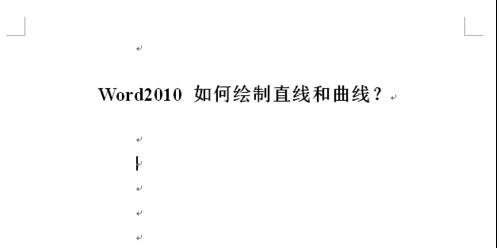
步骤二:点击上方“插入”选项卡下“形状”-“直线”按钮,如图所示,进行直线绘制
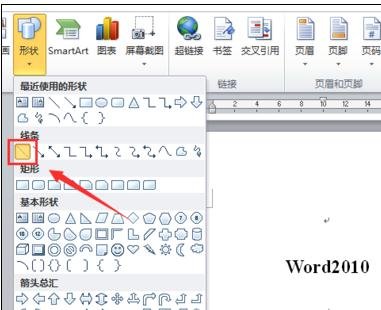
步骤三:接着就会在编辑界面看到“十”字光标,鼠标左键按住光标,拖动鼠标,即可进行直线的绘制,如图所示。
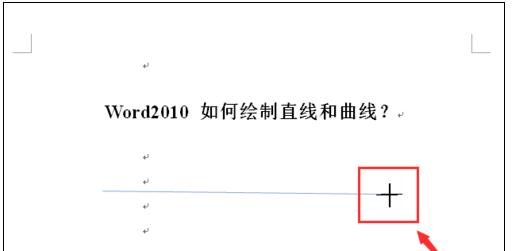
步骤四:绘制完成后,我们可以通过上方“格式”选项卡中的属性对直线进行一定的设计如图所示。
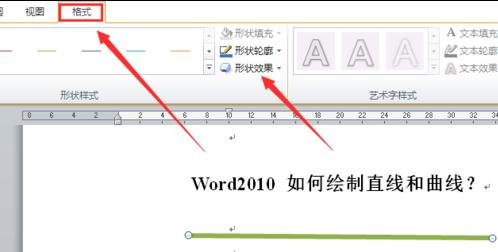
步骤五:首先,点选“插入”选项卡下“形状”-“曲线”按钮,在文档中进行曲线绘制如图所示。
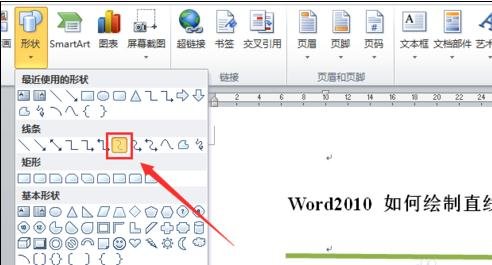
步骤六:接着, 按住鼠标左键,拖动鼠标,松开一下即标记一个节点,依次完成曲线的绘制,如图所示。
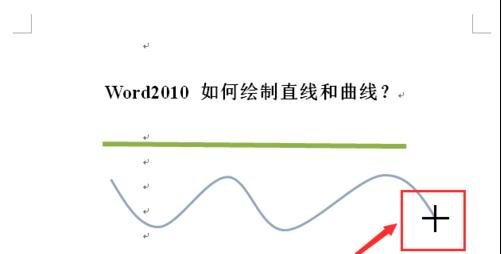
步骤七:按照上述方法,我们就可以完成直线和曲线的绘制了。
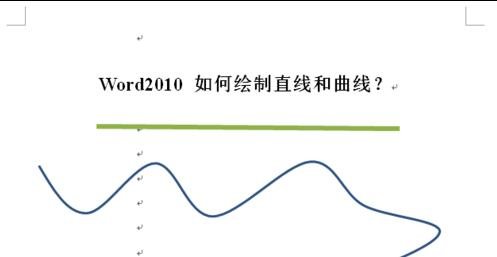
以上就是怎么在word2010中画直线和曲线的全部内容了,大家都学会了吗?
关于《怎么在word2010中画直线和曲线?》相关问题的解答落寞小编就为大家介绍到这里了。如需了解其他软件使用问题,请持续关注国旅手游网软件教程栏目。
![oppoa3怎么开启游戏空间[oppoa3游戏模式怎么开]](http://img.citshb.com/uploads/article/20230514/6460ed02d69a5.jpg)
![华为畅享9plus怎么设置全面屏手势[华为畅享9有全面屏手势吗]](http://img.citshb.com/uploads/article/20230514/64609a2a97319.jpg)
![oppo智能解锁怎么用[oppoa3智能辅助在哪里设置]](http://img.citshb.com/uploads/article/20230514/646096001856d.jpg)
![vivo怎样连接蓝牙音响[vivoz1x蓝牙怎么连接]](http://img.citshb.com/uploads/article/20230514/64608f4f3b214.jpg)
![oppok5怎么设置黑屏手势[oppo黑屏手势怎么设置]](http://img.citshb.com/uploads/article/20230514/64607204ead81.jpg)
![模拟器120帧机型[哪个模拟器帧数可以达到120的]](http://img.citshb.com/uploads/article/20240522/664dcda6c66e3.jpg)
![惜花芷拍成电视剧吧[惜花芷剧情介绍]](http://img.citshb.com/uploads/article/20240404/660e3401c320a.jpg)
![华为手机充不进去电了是怎么回事[华为手机突然充不进电怎么办?别慌有妙招]](http://img.citshb.com/uploads/article/20230514/6460eb89e9733.jpg)
![axure动态面板做轮播图[axure7动态面板做轮播图]](http://img.citshb.com/uploads/article/20230514/6460da1855f01.jpg)
![8684怎么查公交到哪了[8684公交查询下载安装]](http://img.citshb.com/uploads/article/20230514/6460d5327940e.jpg)



